Kritisk Systemfejl er en besked boks, der popper op som en fejl alarm. Vid, at advarslen er falsk, og peger på en teknisk support fidus. Den 855-616-6772 telefonnummer bruges til at kontakte svindlere. Et andet navn for budskabet er "Kompromitteret Windows Security." Folk kører ordningen kunne kalde dig selv. Du kunne have fået de falske beskeder fra en software placeret på din pc. At software kunne være endt på computeren fra et andet program, eller en hjemmeside kunne have injiceres det. Du bør læse artiklen til ende og finde ud af, hvordan du kan stoppe de falske alarmer.

Trussel Summary
| Navn | Kritisk Systemfejl |
| Type | Tech Support fidus |
| Kort beskrivelse | Den teknisk support fidus bygger på skræmme taktik og forsøger at gøre dig til at ringe til telefonnummeret. Det vil have dig til at tro, at din computer har problemer. |
| Symptomer | Pop-up bokse vil konstant blive vist og viser falske kritiske alarmer, der ligner de er fra Windows OS. Et telefonnummer er tilvejebragt for at løse den formodede problem. |
| Distributionsmetode | Freeware Installers, Mistænkelige steder, browser omdirigeringer |
| Værktøj Detection |
Se, om dit system er blevet påvirket af malware
Hent
Værktøj til fjernelse af malware
|
| Brugererfaring | Tilmeld dig vores forum at diskutere kritisk Systemfejl. |

Kritisk Systemfejl - distributionsmetoder
Denne teknisk support fidus har flere distributionsmetoder. En af de almindelige metoder til at få den fidus på dit system er, hvis du søger mistænkelige hjemmesider, som du ikke kender. På denne måde, filerne er forbundet med den fidus får injiceres på din personlige computer. Reklamer og omdirigeringer som er forbundet med mistænkelige websteder kan lande dig en PUP (potentielt uønsket program) der spams budskaber fidus. Du vil se 855-616-6772 nummer i alle relaterede meddelelse.
Den uønskede software, som bevirker, at 855-616-6772 telefonnummer skal vises på din computer med en falsk Kritisk Systemfejl besked kan komme med tredjeparts installatører. Freeware og medfølgende programmer indeholder ofte sådanne pakker. Installationsprogrammet pakker kunne have været konfigureret til at tilføje ekstra komponenter med standard installation. Hvis du ønsker at forhindre, at opsætningen i at installere dem, du skal søge efter en Avanceret eller Brugerdefineret indstillingsmenuen, så du kan fravælge den ekstra indhold.

Kritisk Systemfejl - Detaljer
Kritisk Systemfejl er en besked boks, der popper op som en fejl alarm. I virkeligheden, dette er en teknisk support fidus, og dens formål er at forsøge at narre folk til at kalde en forudsat telefonnummer. Det er også kendt som Kompromitteret Windows Security. Den 855-616-6772 telefonnummer bruges som en kontakt for cyber skurke bag denne fidus.
Masser af brugere fortsætter med at falde, offer for sådanne svindel, trods at de er indlysende i øjnene af teknisk dygtige mennesker. Også, logoet anvendes til fidus i den falske advarsel er afbildet som et skjold med Microsoft'S logo, i stedet for et rødt skjold med en "X"Inde i det eller en gul trekant.
Du kan se den falske pop-up-meddelelse på billedet nedenfor:
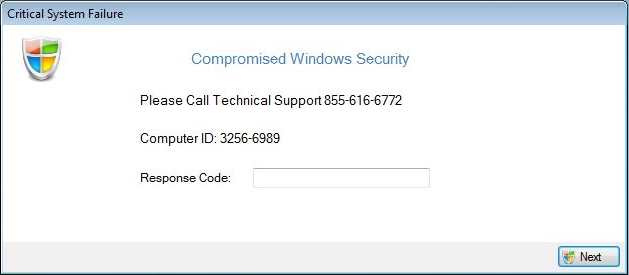
Det budskab er ikke udelukket fra at åbne op inde i en browser og lås siden. Den aktuelle besked boks, der popper op på din Windows-skrivebordet er ikke rapporteret at låse skærmen, selv om det kan se ud oven på andet vinduer. Den Kritisk Systemfejl falsk alarm er sløv og bare vil have dig til at ringe til 855-616-6772 telefonnummer og løse det formodede kritiske fejl på din computer maskine.
Pop-up-meddelelse læser følgende:
Kritisk Systemfejl
Kompromitteret Website Sikkerhed
Ring til teknisk support 855-616-6772
Computer ID: 3257-6989
svarkode:
Som Kritisk Systemfejl giver dig meget lille detalje om problemet, dette kan se mindre indlysende for en fidus, hvis du ikke er klar over, at Microsoft ikke har en telefonisk support linje. Da der ikke er nogen specifik fejl givet, ingen lås-skærm og ingen stemme, der taler, at der er et problem, nogle mennesker kan være mere tilbøjelig til at tro, at den fidus er en ægte vare.
I tilfælde finde dig selv at se pop-up vinduer viser Kritisk Systemfejl fejlmeddelelse, eller du har modtaget et telefonopkald fra cyberkriminelle, kan du blive bedt om at gøre visse ting. De to ting, som con kunstnere normalt beder ikke at manipulere med meddelelsen og til at give dem dine personlige oplysninger. De kan sige noget om, hvorvidt Windows-system, du bruger er licenseret, og give dem oplysninger, men dig om at bekræfte det.
Gøre IKKE give alle oplysninger og især ikke ringe til telefonnummeret i første omgang. Hvis der var en Kritisk Systemfejl, din pc vil ikke engang tænde og vise en grænseflade, men du ville læse dette budskab på en Blå skærm. Bortset fra, at, selv en kort opkald kan koste dig en mindre formue.
Cyber svindlere vil se på mulighederne for at gå i stå, og hvis de ikke indsamle oplysninger fra dig til mindst vinde penge fra call impulser. De vil lyve for dig, at de er certificerede Microsoft-medarbejdere eller velrenommerede partnere i selskabet. Enhver information, de kan udtrække fra dig kan blive solgt på det sorte marked, og i nogle tilfælde kan føre til identitetstyveri.
Websites forbundet med svigagtig telefonnummer kan findes, forsøger at efterligne Microsoft'S officielle hjemmeside, for.

Fjern Kritisk Systemfejl
For at fjerne Kritisk Systemfejl pop-ups også kendt med det 855-616-6772 nummer manuelt fra din PC, følge instruktionerne trin-for-trin fjernelse nedenfor. Hvis den manuelle fjernelse ikke slippe af med den fidus og pop-ups effektivt, du skal søge efter og fjerne eventuelle rester emner med en avanceret anti-malware værktøj. Sådan software vil holde dit system sikkert i fremtiden.
- Vinduer
- Mac OS X
- Google Chrome
- Mozilla Firefox
- Microsoft Edge
- Safari
- Internet Explorer
- Stop push-pop op-vinduer
Sådan fjernes kritisk systemfejl fra Windows.
Trin 1: Scan efter kritisk systemfejl med SpyHunter Anti-Malware værktøj



Trin 2: Start din pc i fejlsikret tilstand





Trin 3: Afinstaller Kritisk Systemfejl og tilhørende software fra Windows
Afinstaller Steps til Windows 11



Afinstaller Steps til Windows 10 og ældre versioner
Her er en metode i nogle få nemme trin, der bør være i stand til at afinstallere de fleste programmer. Uanset om du bruger Windows 10, 8, 7, Vista eller XP, disse skridt vil få arbejdet gjort. At trække det program eller dets mappe til papirkurven kan være en meget dårlig beslutning. Hvis du gør det, stumper og stykker af programmet er efterladt, og det kan føre til ustabile arbejde på din PC, fejl med filtypen foreninger og andre ubehagelige aktiviteter. Den rigtige måde at få et program fra din computer er at afinstallere det. For at gøre dette:


 Følg anvisningerne ovenfor, og du vil afinstallere de fleste programmer.
Følg anvisningerne ovenfor, og du vil afinstallere de fleste programmer.
Trin 4: Rens eventuelle registre, Created by Critical System Failure on Your PC.
De normalt målrettede registre af Windows-maskiner er følgende:
- HKEY_LOCAL_MACHINE Software Microsoft Windows CurrentVersion Run
- HKEY_CURRENT_USER Software Microsoft Windows CurrentVersion Run
- HKEY_LOCAL_MACHINE Software Microsoft Windows CurrentVersion RunOnce
- HKEY_CURRENT_USER Software Microsoft Windows CurrentVersion RunOnce
Du kan få adgang til dem ved at åbne Windows Registry Editor og slette eventuelle værdier, skabt af Kritisk Systemfejl der. Dette kan ske ved at følge trinene nedenunder:


 Tip: For at finde en virus-skabt værdi, du kan højreklikke på det og klikke "Modificere" at se, hvilken fil det er indstillet til at køre. Hvis dette er virus fil placering, fjerne værdien.
Tip: For at finde en virus-skabt værdi, du kan højreklikke på det og klikke "Modificere" at se, hvilken fil det er indstillet til at køre. Hvis dette er virus fil placering, fjerne værdien.
Videofjernelsesvejledning for kritisk systemfejl (Vinduer).
Slip af med kritisk systemfejl fra Mac OS X.
Trin 1: Afinstaller Critical System Failure og fjern relaterede filer og objekter





Din Mac vil så vise dig en liste over emner, starte automatisk når du logger ind. Kig efter eventuelle mistænkelige apps identiske eller lignende til Kritisk Systemfejl. Tjek den app, du ønsker at stoppe i at køre automatisk, og vælg derefter på Minus ("-") ikonet for at skjule det.
- Gå til Finder.
- I søgefeltet skriv navnet på den app, du vil fjerne.
- Over søgefeltet ændre to rullemenuerne til "System Files" og "Er Inkluderet" så du kan se alle de filer, der er forbundet med det program, du vil fjerne. Husk på, at nogle af filerne kan ikke være relateret til den app, så være meget forsigtig, hvilke filer du sletter.
- Hvis alle filerne er relateret, hold ⌘ + A knapperne til at vælge dem og derefter køre dem til "Affald".
I tilfælde af at du ikke fjerne kritisk Systemfejl via Trin 1 over:
I tilfælde af at du ikke finde virus filer og objekter i dine programmer eller andre steder, vi har vist ovenfor, kan du manuelt søge efter dem i bibliotekerne i din Mac. Men før du gør dette, læs den fulde ansvarsfraskrivelse nedenfor:



Du kan gentage den samme procedure med den følgende anden Bibliotek mapper:
→ ~ / Library / LaunchAgents
/Bibliotek / LaunchDaemons
Tip: ~ er der med vilje, fordi det fører til flere LaunchAgents.
Trin 2: Scan efter og fjern Critical System Failure-filer fra din Mac
Når du står over for problemer på din Mac som følge af uønskede scripts og programmer såsom Kritisk Systemfejl, den anbefalede måde at eliminere truslen er ved hjælp af en anti-malware program. SpyHunter til Mac tilbyder avancerede sikkerhedsfunktioner sammen med andre moduler, der forbedrer din Mac's sikkerhed og beskytter den i fremtiden.
Videofjernelsesvejledning for kritisk systemfejl (Mac)
Fjern kritisk systemsvigt fra Google Chrome.
Trin 1: Start Google Chrome, og åbn dropmenuen

Trin 2: Flyt markøren hen over "Værktøj" og derefter fra den udvidede menu vælge "Udvidelser"

Trin 3: Fra den åbnede "Udvidelser" Menuen lokalisere den uønskede udvidelse og klik på dens "Fjerne" knap.

Trin 4: Efter udvidelsen er fjernet, genstarte Google Chrome ved at lukke det fra den røde "X" knappen i øverste højre hjørne, og starte den igen.
Slet kritisk systemfejl fra Mozilla Firefox.
Trin 1: Start Mozilla Firefox. Åbn menuen vindue:

Trin 2: Vælg "Add-ons" ikon fra menuen.

Trin 3: Vælg den uønskede udvidelse og klik "Fjerne"

Trin 4: Efter udvidelsen er fjernet, genstarte Mozilla Firefox ved at lukke det fra den røde "X" knappen i øverste højre hjørne, og starte den igen.
Afinstaller kritisk systemsvigt fra Microsoft Edge.
Trin 1: Start Edge-browser.
Trin 2: Åbn drop-menuen ved at klikke på ikonet i øverste højre hjørne.

Trin 3: Fra drop-menuen vælg "Udvidelser".

Trin 4: Vælg den formodede ondsindede udvidelse, du vil fjerne, og klik derefter på tandhjulsikonet.

Trin 5: Fjern den ondsindede udvidelse ved at rulle ned og derefter klikke på Afinstaller.

Fjern kritisk systemfejl fra Safari
Trin 1: Start Safari-appen.
Trin 2: Efter at holde musen markøren til toppen af skærmen, klik på Safari-teksten for at åbne dens rullemenu.
Trin 3: Fra menuen, Klik på "Indstillinger".

Trin 4: Efter at, vælg fanen 'Udvidelser'.

Trin 5: Klik én gang på udvidelse, du vil fjerne.
Trin 6: Klik på 'Afinstaller'.

Et pop-up vindue vises beder om bekræftelse til at afinstallere forlængelsen. Vælg 'Fjern' igen, og den kritiske systemfejl vil blive fjernet.
Fjern kritisk systemfejl fra Internet Explorer.
Trin 1: Start Internet Explorer.
Trin 2: Klik på tandhjulsikonet mærket 'Værktøjer' for at åbne drop-menuen og vælg 'Administrer tilføjelser'

Trin 3: I vinduet 'Administrer tilføjelser'.

Trin 4: Vælg den udvidelse, du vil fjerne, og klik derefter på 'Deaktiver'. Et pop-up vindue vises for at informere dig om, at du er ved at deaktivere den valgte udvidelse, og nogle flere tilføjelser kan være deaktiveret så godt. Lad alle boksene kontrolleret, og klik på 'Deaktiver'.

Trin 5: Efter den uønskede udvidelse er blevet fjernet, genstart Internet Explorer ved at lukke den fra den røde 'X'-knap i øverste højre hjørne, og start den igen.
Fjern push-meddelelser fra dine browsere
Sluk for push-meddelelser fra Google Chrome
Sådan deaktiveres push-meddelelser fra Google Chrome-browseren, Følg nedenstående trin:
Trin 1: Gå til Indstillinger i Chrome.

Trin 2: I Indstillinger, Vælg "Avancerede indstillinger":

Trin 3: Klik på “Indstillinger for indhold":

Trin 4: Åbn “underretninger":

Trin 5: Klik på de tre prikker, og vælg Bloker, Rediger eller fjern muligheder:

Fjern Push Notifications på Firefox
Trin 1: Gå til Firefox-indstillinger.

Trin 2: Gå til "Indstillinger", skriv "notifikationer" i søgefeltet, og klik "Indstillinger":

Trin 3: Klik på "Fjern" på ethvert websted, hvor du ønsker, at meddelelser er væk, og klik på "Gem ændringer"

Stop push-meddelelser på Opera
Trin 1: I opera, presse ALT+P for at gå til Indstillinger.

Trin 2: I Indstilling af søgning, skriv "Indhold" for at gå til Indholdsindstillinger.

Trin 3: Åbn underretninger:

Trin 4: Gør det samme som du gjorde med Google Chrome (forklaret nedenfor):

Fjern Push-underretninger på Safari
Trin 1: Åbn Safari-indstillinger.

Trin 2: Vælg det domæne, hvorfra du kan lide pop-op-pop op, og skift til "Nægte" fra "Give lov til".
Critical System Failure-FAQ
What Is Critical System Failure?
Truslen om kritisk systemfejl er adware eller browser omdirigering virus.
Det kan gøre din computer langsommere og vise reklamer. Hovedideen er, at dine oplysninger sandsynligvis bliver stjålet, eller at der vises flere annoncer på din enhed.
Skaberne af sådanne uønskede apps arbejder med ordninger for betaling pr. Klik for at få din computer til at besøge risikable eller forskellige typer websteder, der kan generere dem midler. Dette er grunden til, at de ikke engang er ligeglade med, hvilke typer websteder der vises på annoncerne. Dette gør deres uønskede software indirekte risikabelt for dit operativsystem.
What Are the Symptoms of Critical System Failure?
Der er flere symptomer at se efter, når denne særlige trussel og også uønskede apps generelt er aktive:
Symptom #1: Din computer kan blive langsom og generelt have dårlig ydeevne.
Symptom #2: Du har værktøjslinjer, tilføjelser eller udvidelser på dine webbrowsere, som du ikke kan huske at have tilføjet.
Symptom #3: Du ser alle typer annoncer, som annoncesupporterede søgeresultater, pop op-vinduer og omdirigeringer vises tilfældigt.
Symptom #4: Du ser installerede apps på din Mac køre automatisk, og du kan ikke huske at have installeret dem.
Symptom #5: Du ser mistænkelige processer køre i din Jobliste.
Hvis du ser et eller flere af disse symptomer, så anbefaler sikkerhedseksperter, at du tjekker din computer for virus.
Hvilke typer uønskede programmer findes der?
Ifølge de fleste malware-forskere og cybersikkerhedseksperter, de trusler, der i øjeblikket kan påvirke din enhed, kan være useriøs antivirus-software, adware, browser hijackers, klikkere, falske optimizere og enhver form for PUP'er.
Hvad skal jeg gøre, hvis jeg har en "virus" som kritisk systemfejl?
Med få enkle handlinger. Først og fremmest, det er bydende nødvendigt, at du følger disse trin:
Trin 1: Find en sikker computer og tilslut det til et andet netværk, ikke den, som din Mac blev inficeret i.
Trin 2: Skift alle dine passwords, fra dine e-mail-adgangskoder.
Trin 3: Aktiver to-faktor-autentificering til beskyttelse af dine vigtige konti.
Trin 4: Ring til din bank til ændre dine kreditkortoplysninger (hemmelig kode, etc.) hvis du har gemt dit kreditkort til nethandel eller har lavet online aktiviteter med dit kort.
Trin 5: Sørg for at ring til din internetudbyder (Internetudbyder eller operatør) og bed dem om at ændre din IP-adresse.
Trin 6: Skift din Wi-Fi-adgangskode.
Trin 7: (Valgfri): Sørg for at scanne alle enheder, der er tilsluttet dit netværk for vira, og gentag disse trin for dem, hvis de er berørt.
Trin 8: Installer anti-malware software med realtidsbeskyttelse på alle enheder, du har.
Trin 9: Prøv ikke at downloade software fra websteder, du ikke ved noget om, og hold dig væk fra websteder med lav omdømme i almindelighed.
Hvis du følger disse anbefalinger, dit netværk og alle enheder bliver betydeligt mere sikre mod enhver trussel eller informationsinvasiv software og også være virusfri og beskyttet i fremtiden.
How Does Critical System Failure Work?
Når det er installeret, Critical System Failure can indsamle data ved brug af trackere. Disse data handler om dine web-browsing-vaner, såsom de websteder, du besøger, og de søgetermer, du bruger. Det bruges derefter til at målrette dig med annoncer eller til at sælge dine oplysninger til tredjeparter.
Critical System Failure can also download anden skadelig software til din computer, såsom virus og spyware, som kan bruges til at stjæle dine personlige oplysninger og vise risikable annoncer, der kan omdirigere til virussider eller svindel.
Is Critical System Failure Malware?
Sandheden er, at PUP'er (adware, browser hijackers) er ikke vira, men kan være lige så farligt da de muligvis viser dig og omdirigerer dig til malware-websteder og svindelsider.
Mange sikkerhedseksperter klassificerer potentielt uønskede programmer som malware. Dette er på grund af de uønskede virkninger, som PUP'er kan forårsage, såsom at vise påtrængende annoncer og indsamle brugerdata uden brugerens viden eller samtykke.
Om undersøgelsen af kritiske systemfejl
Indholdet udgiver vi på SensorsTechForum.com, denne vejledning til fjernelse af kritisk systemfejl inkluderet, er resultatet af omfattende forskning, hårdt arbejde og vores teams hengivenhed for at hjælpe dig med at fjerne det specifikke, adware-relateret problem, og gendan din browser og computersystem.
Hvordan udførte vi forskningen om kritisk systemfejl?
Bemærk venligst, at vores forskning er baseret på uafhængig undersøgelse. Vi er i kontakt med uafhængige sikkerhedsforskere, takket være, at vi modtager daglige opdateringer om den seneste malware, adware, og browser hijacker definitioner.
Endvidere, the research behind the Critical System Failure threat is backed with VirusTotal.
For bedre at forstå denne online trussel, Se venligst følgende artikler, som giver kyndige detaljer.

